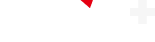深入了解你安卓手机内置的隐私和安全设置。 Getty Images/Viva Tung/CNET
尽管国家数据隐私日已过,但保护你的隐私和安全应始终是头等大事,尤其是在智能手机这样存储了大量个人信息的设备上。尽管手机操作系统在信息安全方面表现出色,但你仍需了解这些设置及其功能。
接下来,我们将详细解读安卓内置的隐私和安全设置,以及一些对特定用户可能大有裨益的高级选项。是否启用这些设置,取决于你个人的威胁模型——即你的日常活动和习惯最可能在哪里遭遇风险。
本文虽无法涵盖所有能增强手机或平板电脑隐私和安全的功能,但将为你提供一个良好的入门指南,让你了解可以采取哪些措施及需要注意的事项。
欲了解更多信息,请查阅这10个你当下必知的网络安全提示,以及如何在谷歌Pixel上禁用所有AI功能。
安卓内置安全与隐私设置详解
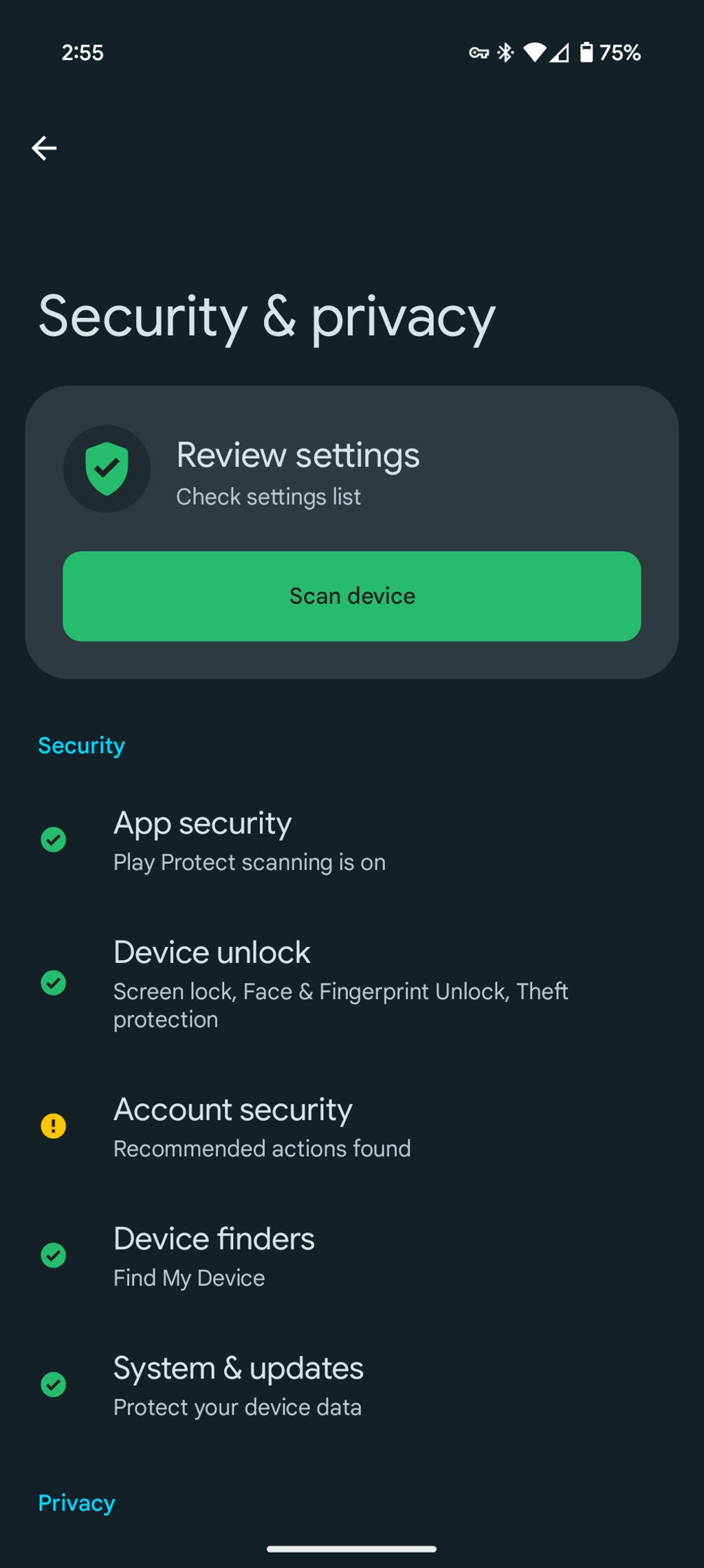
安卓安全与隐私设置 Blake Stimac/CNET
你的手机设置中设有专门板块,让你迅速了解当前的隐私和安全状况。我在Pixel 9 Pro XL上进行了测试;根据你的手机制造商不同,导航方式可能略有差异。
要访问安全与隐私设置:
- 进入“设置”
- 点击安全与隐私
该板块将在顶部提供可能需要你关注的安全问题指南,以及可深入探索的具体设置。
点击隐私控制,将展示几个需审查的设置:
- 权限管理器:轻松审查和撤销之前授予应用的权限。例如,若你希望与Meta的Facebook和Instagram应用分享更少信息,便可在此操作。
- 广告:管理设备的广告ID,包括重置和删除,以便应用不再向你展示个性化广告。
- 广告隐私:允许你开启或关闭广告主题、应用建议广告和广告测量。
- 健康连接:查看和管理哪些应用可访问你的健康和健身数据。位置数据共享更新:将显示哪些应用更改了共享位置数据的方式。
在控制部分,你可通过基本开关关闭相机和麦克风访问权限,防止应用使用。还可将这些开关添加到通知栏的快速设置菜单中。当它们被禁用,而正在使用的应用需要或请求访问时,将弹出窗口供你批准或拒绝。增强的隐私和安全措施常以牺牲便利性为代价,但知晓何时使用这些功能,并在必要时激活,可将控制权交还给你。
此外,还有专门的位置访问板块,可查看哪些应用最近获取了你的位置,并据此调整权限。
活动控制让你查看和管理存储在谷歌账户中的网页和应用活动,还可选择设置数据自动删除周期。若旨在减少在线数据,不仅应在手机和谷歌上操作,还应在社交媒体和其他在线服务上同步进行。
定期审核应用
手机上可能安装了众多应用,每个应用都有其特定权限。下载前检查权限是个好习惯,确保请求权限合理,而非过多。例如,简单时钟小部件通常无需访问消息、麦克风或相机。
还需注意,应用更新可能带来权限变更,若未查看更新说明,应养成审核应用的习惯。
以下是检查和撤销应用权限的方法:
- 进入“设置”
- 点击应用
- 点击查看所有应用
点击任意应用,可查看已允许权限并撤销不必要权限。请确保“如果未使用则管理应用”开关已开启,系统将自动删除未使用应用的权限、临时文件,停止通知并存档应用。
更改锁定屏幕信息显示
初设手机时,通常会询问在锁定状态下,你想在锁定屏幕上显示多少通知信息。
- 进入设置
- 点击安全与隐私
- 点击底部的更多安全与隐私
- 点击锁定屏幕上的通知
你可选择以下三个选项之一:
- 显示所有通知内容
- 仅在解锁时显示敏感内容
- 完全不显示通知
为谷歌账户启用两步验证
截至目前,你至少应听说过通行密钥及大科技公司推动密码消亡的趋势。通行密钥是存储在设备上的FIDO凭证,可用于登录在线账户,为账户提供额外的网络钓鱼防护层,但它们远非谷歌账户可用的唯一双重身份验证方法。
以下是在安卓手机上启用双重身份验证的方法:
- 进入设置
- 点击密码、通行密钥和账户
- 点击需启用两步验证的账户
- 点击谷歌账户
- 点击安全标签
- 点击两步验证
若已启用两步验证,系统将显示所有登录账户的方法,你还可在此添加新方法。可创建新的通行密钥、注册硬件安全密钥、添加备用电子邮件和电话号码,并选择接收登录批准提示的设备。
考虑谷歌高级保护计划
谷歌高级保护计划通过要求除登录凭据外还使用通行密钥和/或安全密钥,将安全提升至简单两步验证登录之上。该计划采用谷歌最先进的安全程序,保护用户免受针对性网络钓鱼攻击。
尽管谷歌高级保护计划可免费注册,但专为账户包含高度敏感或有价值信息的个人设计。谷歌强烈建议记者、活动家、企业高管和参选人员注册。
对大多数人而言,这可能过于繁琐,但若需此保护,额外的安全和防护绝对值得。
欲了解更多信息,请不要错过这场Wi-Fi与以太网的较量,以及如何开始从互联网上删除你的个人数据。